GoogleHomeで電話をかける方法
にある各スマートスピーカー Googleホーム 製品ラインでは、接続されたアプライアンスの制御、音楽の再生、インタラクティブへの参加が可能です ゲーム、食料品の買い物など。 あなたも作ることができます ハンズフリー 米国とカナダへの電話 Wi-Fi 通信網。 その方法をお見せします。
GoogleHomeで911や緊急サービスに電話をかけることはできません。 連絡先に電話をかけたり、Googleが管理しているビジネスリスティングに電話をかけたり、デバイスの数字を読み上げて電話をかけたりすることができます。
Googleアプリ、アカウント、ファームウェアを設定する方法
Google Homeを使用して電話をかけるには、いくつかの前提条件を満たしている必要があります。 まず、GoogleHomeアプリの最新バージョンがにインストールされていることを確認します iOS また アンドロイド 端末。
次に、アクセスする連絡先が含まれているGoogleアカウントが GoogleHomeデバイスにリンクされています. Google Homeアプリでこれを行うには、をタップします デバイス (右上隅のボタン)> 設定 (縦に並んだ3つのドット)> リンクされたアカウント).
最後に、デバイスのファームウェアバージョンが1.28.99351以降であることを確認します。 タップ デバイス > 設定 > キャストファームウェアバージョン.
ファームウェアは、GoogleHomeデバイスで自動的に更新されます。 表示されるバージョンが電話をかけるために必要な最小要件よりも古い場合は、続行する前にGoogleホームサポートスペシャリストに連絡してください。
個人的な結果を有効にする方法
Googleの連絡先に名前を言って電話をかけたい場合(OK、Google。 ジョーに電話する、たとえば)、個人的な結果を有効にします。 方法は次のとおりです。
を開きます Googleホーム iOSまたはAndroidデバイス上のアプリ。
をタップします 家 アイコンをクリックし、GoogleHomeデバイスを選択します。
タップ デバイスの設定 (歯車のアイコン)> もっと (3つの縦のドット)> 認識とパーソナライズ.
オンにする 個人的な結果を許可する.
デバイスの連絡先を同期する方法
Androidスマートフォンまたはタブレットに保存されている連絡先にGoogleHomeで電話をかけたい場合は、連絡先を同期します。 方法は次のとおりです。
-
を開きます グーグル Androidスマートフォンまたはタブレット上のアプリ。
前の手順で参照したGoogleアプリとGoogleホームアプリを混同しないでください。
あなたの プロフィールの写真 右上隅にあります。
-
選択する Googleアカウントを管理する.
選択したGoogleアカウントがGoogleホームにリンクされているものであることを確認してください。 アカウント名をタップし、必要に応じて別のアカウントを選択して切り替えます。
-
までスクロールします 人と共有 タブ。
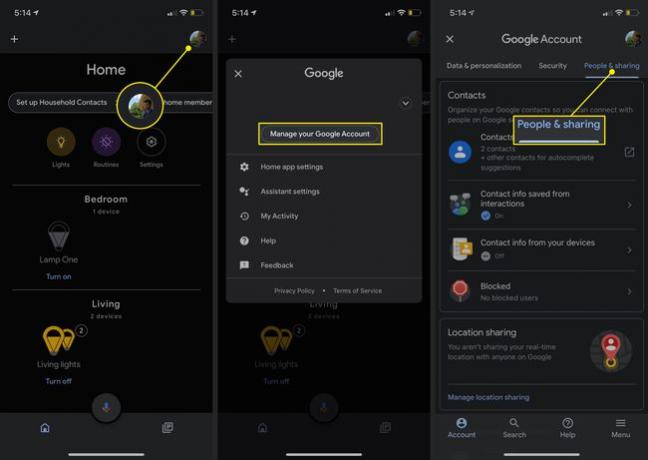
選択する お使いのデバイスからの連絡先情報.
-
オンにする サインインしたデバイスから連絡先を保存する.
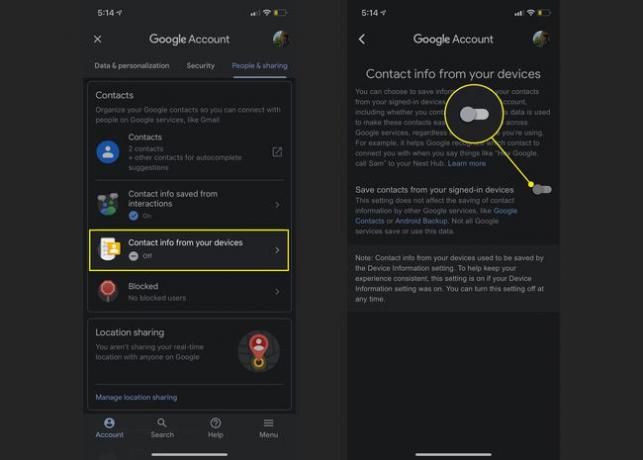
iOSデバイスでは、に移動して連絡先を同期します お使いのデバイスからの連絡先情報 ページとオン サインインしたデバイスから連絡先を保存する. 次に、Google Homeアプリに移動し、をタップします アカウント > アシスタントの設定 > サービス > 音声通話とビデオ通話 > モバイル通話、をオンにします 連絡先のアップロード.
アウトバウンド表示番号を構成する
デフォルトでは、Google Homeで行われるすべての通話は、リストにない番号で行われます。通常、プライベート、不明、または匿名で表示されます。 次の手順に従って、これを選択した電話番号に変更します。
を開きます Googleホーム iOSまたはAndroidデバイス上のアプリ。
タップ 設定.
-
下にスクロールして選択します 音声通話とビデオ通話.

タップ モバイル通話.
選択する あなた自身の番号.
-
選ぶ 電話番号を追加または変更する.
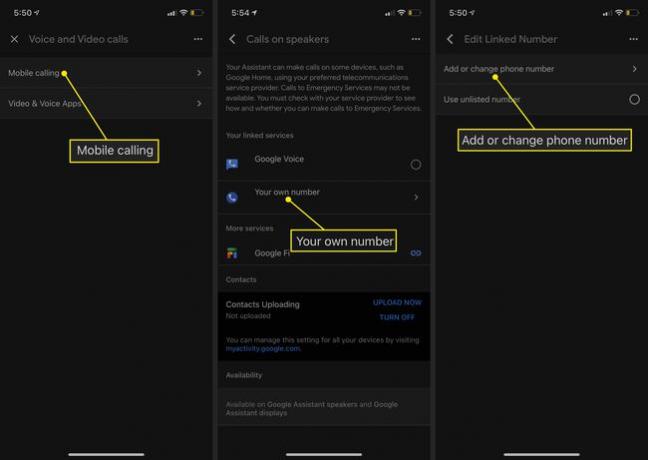
番号を入力してタップ 確認.
Googleはあなたの電話にコードを送ります。 行に入力して、を選択します 次.
-
これで、メイン画面で電話番号を選択できます。
![[確認]リンクと[次へ]リンク](/f/93cbdadfce308be2bbbb33663a7ad12f.jpg)
変更はすぐにGoogleHomeアプリに反映されます。 それでも、システムで有効になるまでに10分かかる場合があります。
Googleホームで電話をかける方法
これで、Googleホームから電話をかける準備ができました。 これを行うには、次のいずれかの口頭コマンドを使用します。 ねぇグーグル アクティベーションプロンプト:
- 電話 連絡先:指定した個人の連絡先への通話を開始します。
- 電話 商号:Googleのリストにある名前に基づいて、特定のビジネスに電話をかけます。
- 一番近いのは何ですか 事業の種類?:近くのお店(ガソリンスタンドなど)を探し、必要に応じて電話でフォローアップします。
- 電話 電話番号:数字を声に出してGoogleHomeから電話をかけます。
- リダイヤル:GoogleHomeスピーカーから最後にかけた番号にリダイヤルします。
Googleホームで通話を終了する方法
通話を終了するには、Google Homeスピーカーの上部をタップするか、次のいずれかのコマンドを話します。
- グーグルねえ、やめて。
- Googleさん、電話を切ります。
- ねえグーグル、切断します。
- Googleさん、通話を終了してください。
